D-Link DIR 618无线宽带路由器无线网络怎么设置
发布时间:2017-03-29 12:38
D-Link DIR 618无线宽带路由器配置简单,不过对于没有网络基础的用户来说,完成路由器的安装和无线网络的设置,仍然有一定的困难,本文小编主要介绍D-Link DIR 618无线宽带路由器无线网络的设置方法!
D-Link DIR 618无线宽带路由器无线网络的设置方法
1、登录管理界面:在浏览器的地址栏中输入:192.168.0.1然后按下Enter键(回车)——>在弹出的对话框中输入“用户名”:admin——>点击“登录”。注意:“密码”默认为空,不需要输入
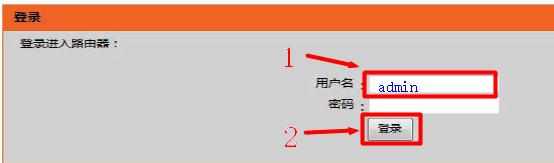
2、点击“安装”——>“无线安装”——>“无线连接安装向导”
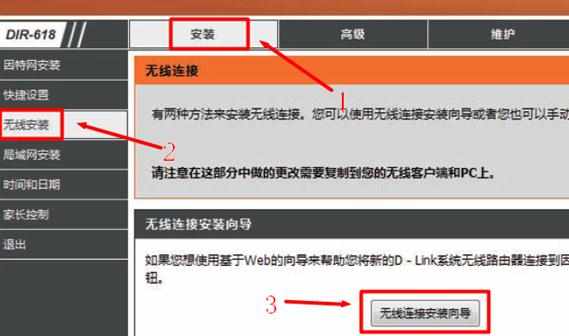
3、点击“下一页”
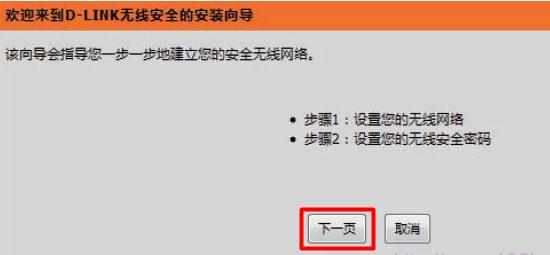
4、“无线网络名称”用户自定义设置——>选择“手动分配一个网路密钥”——>点击“下一页”。
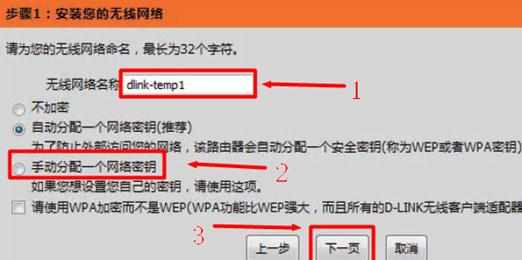
5、“网络密钥”用户自定义设置,就是连接无线网络时的密码——>点击“下一页”。
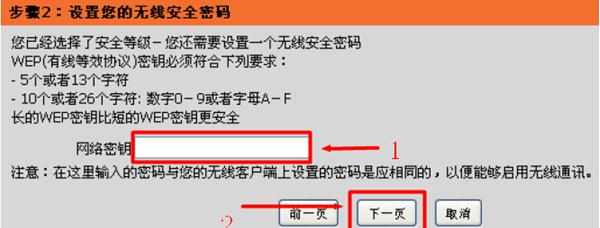
6、点击“保存”
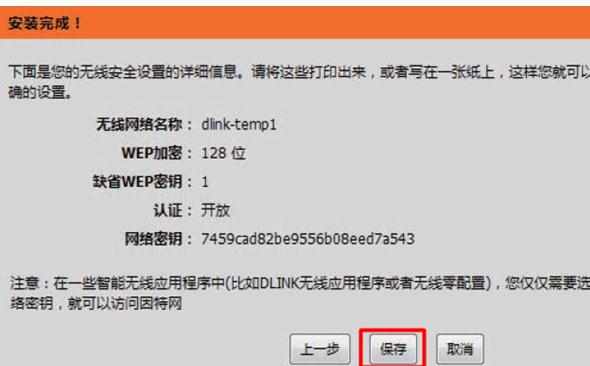
7、DIR 618无线宽带路由器会自动进行重启,重启完成后,无线网络就可以使用了。
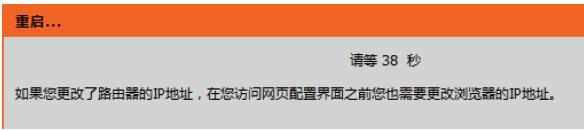

D-Link DIR 618无线宽带路由器无线网络怎么设置的评论条评论